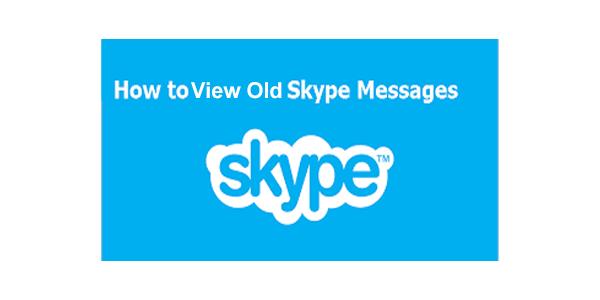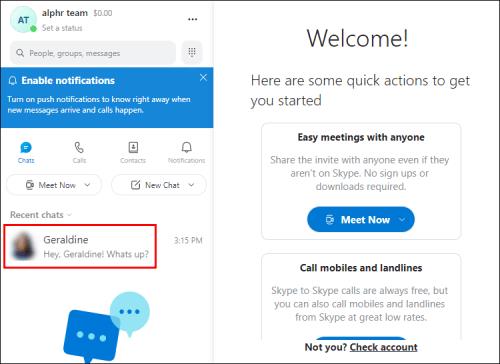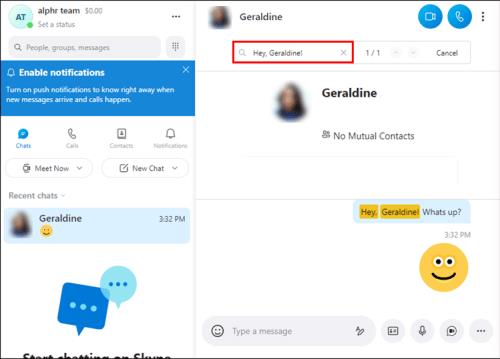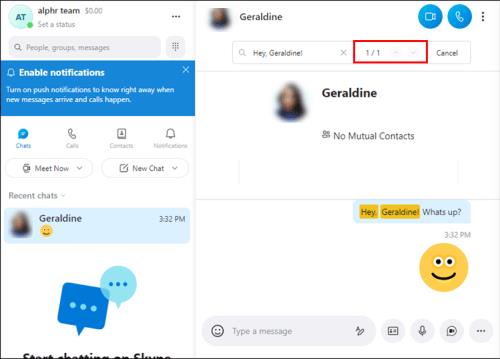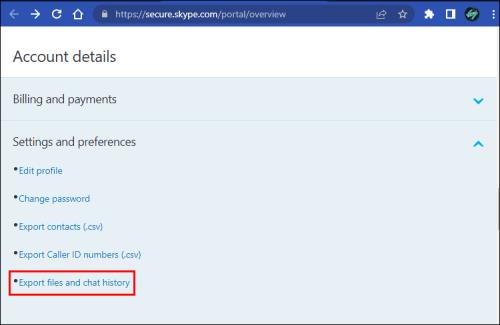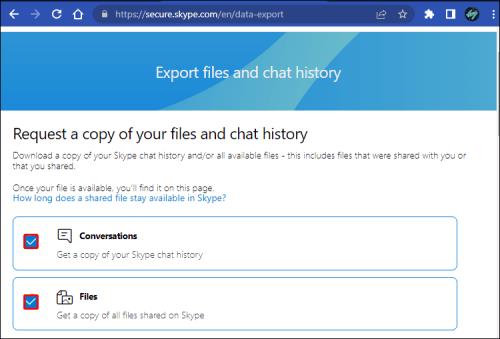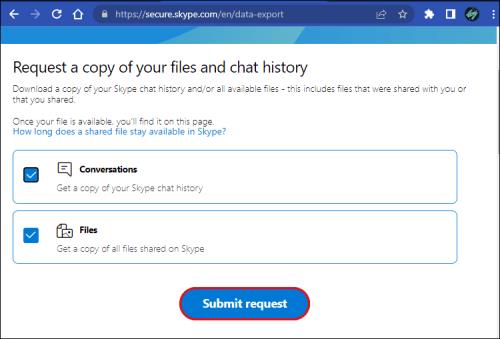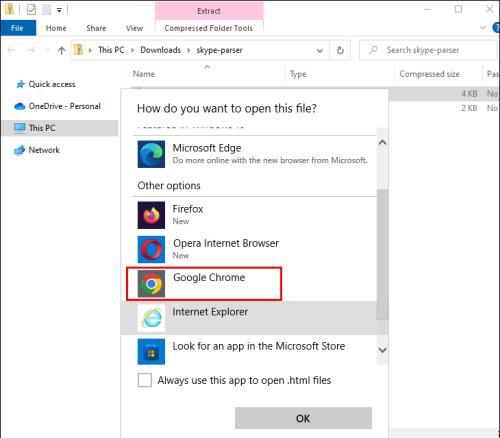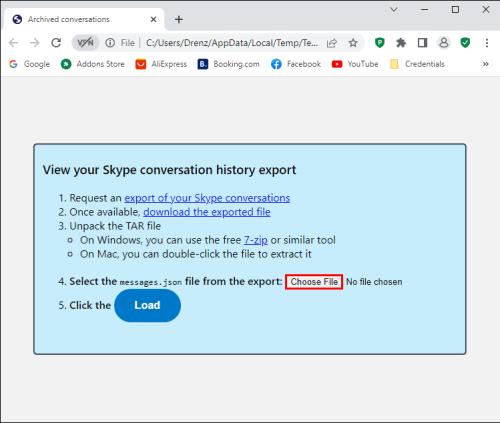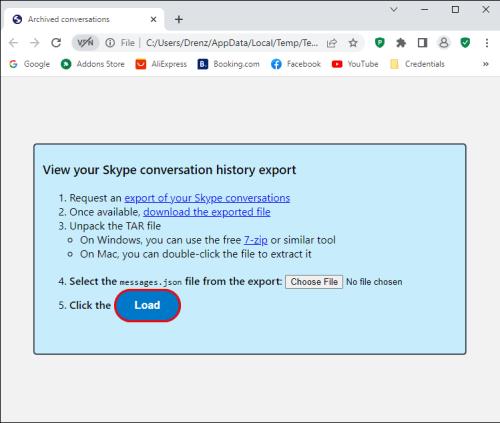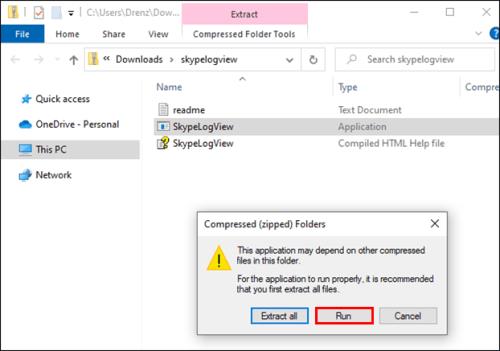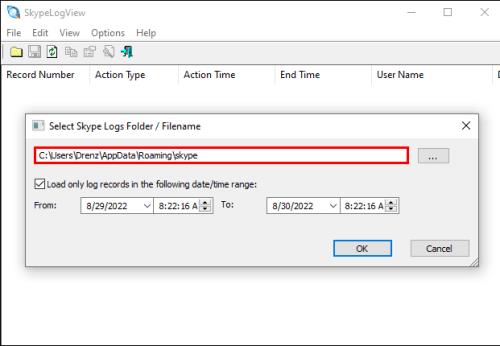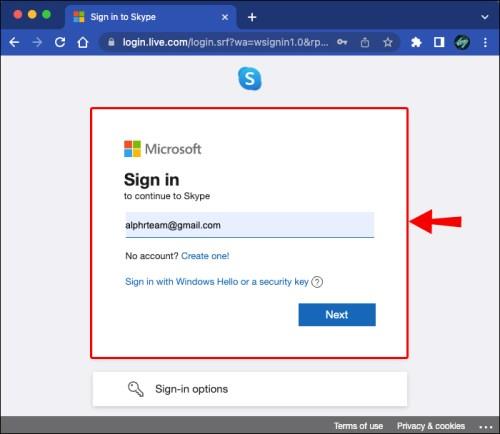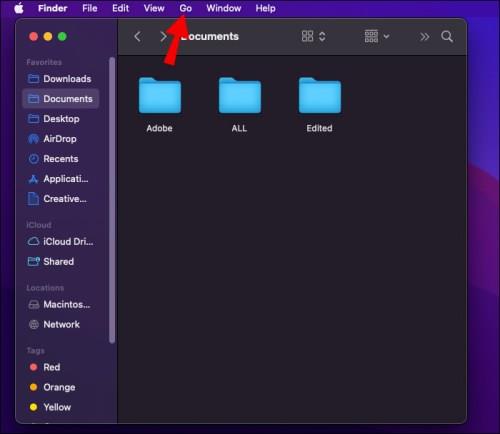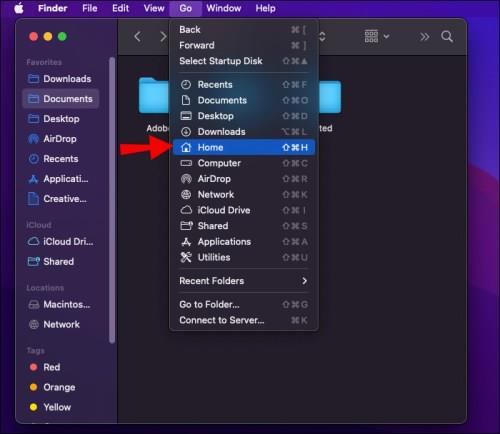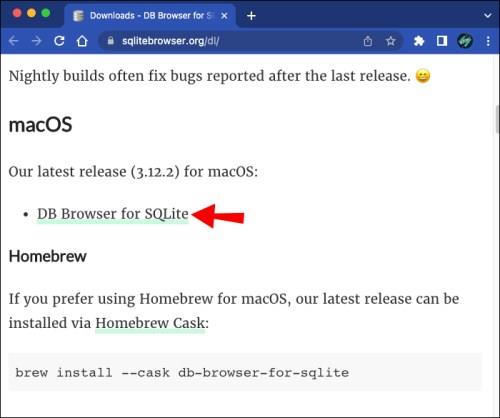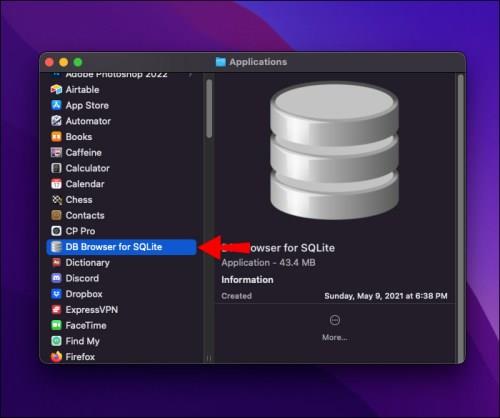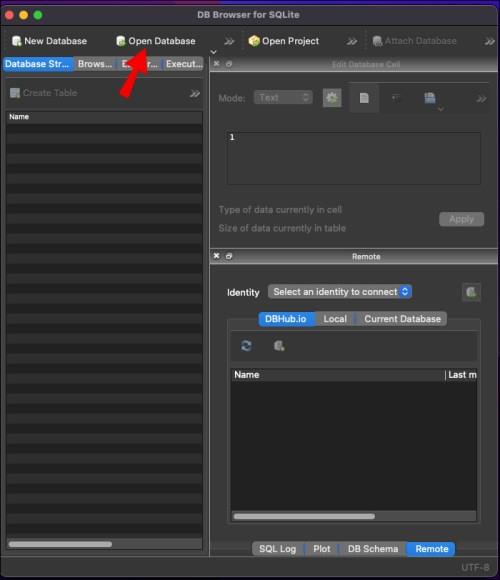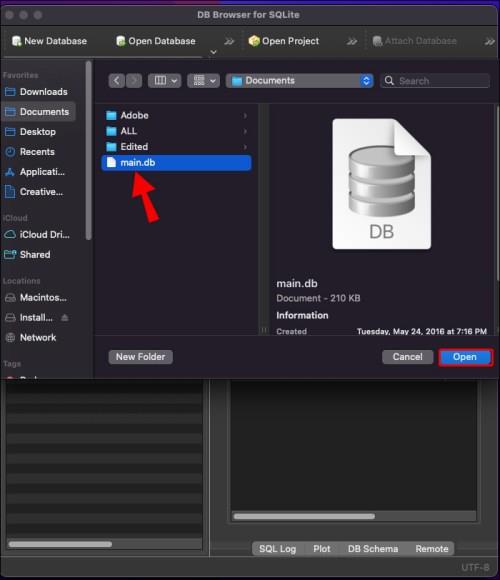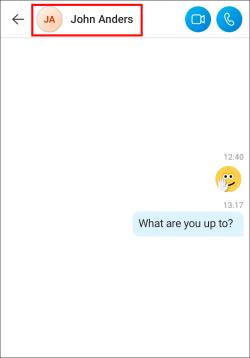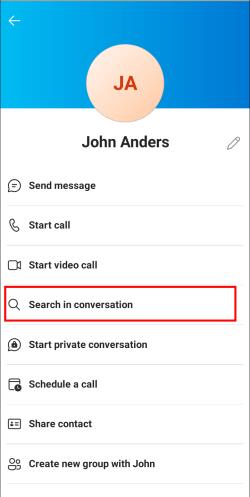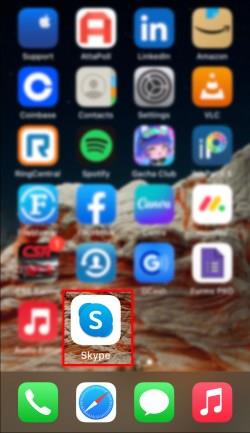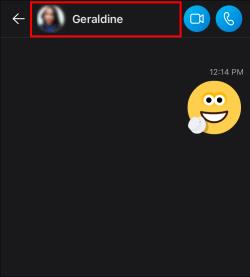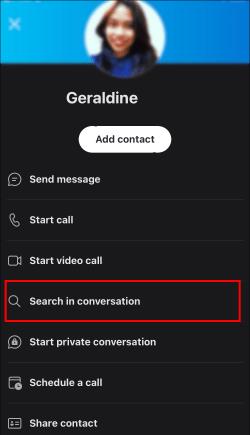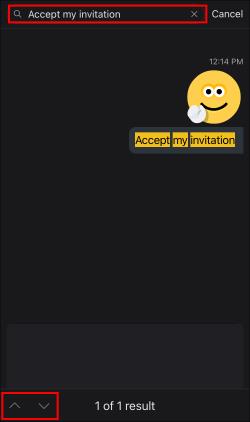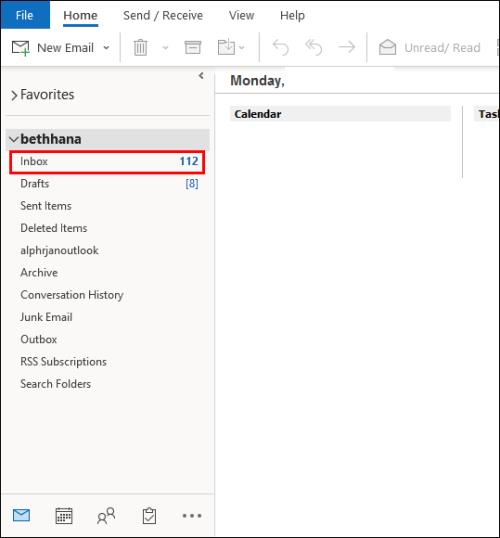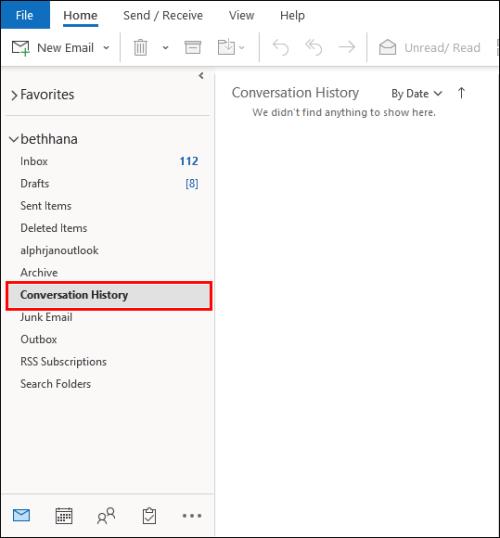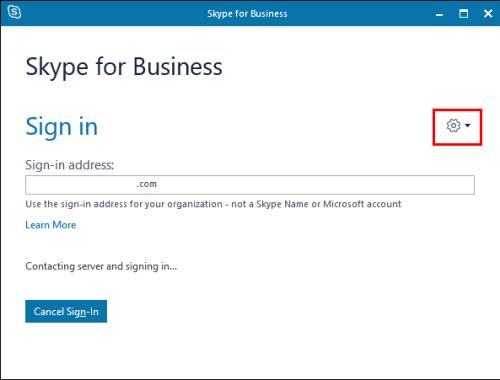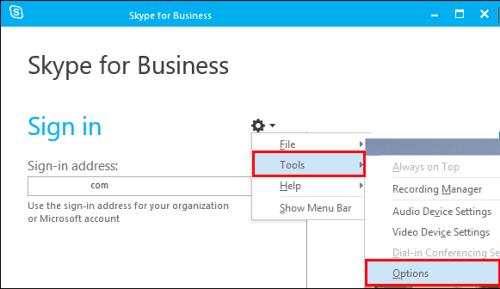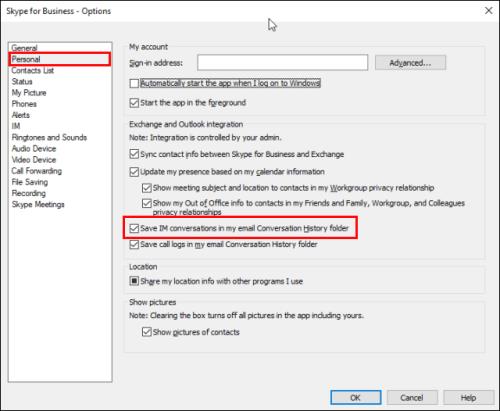Ierīču saites
Ja izmantojat Skype darbam, iespējams, pienāks brīdis, kad jums būs jāpārbauda kaut kas savā tērzēšanas vēsturē. Mēģinot atrast attiecīgo ziņojumu, iespējams, atklāt, ka piekļūt vecajiem ziņojumiem ir grūtāk, nekā domājāt.
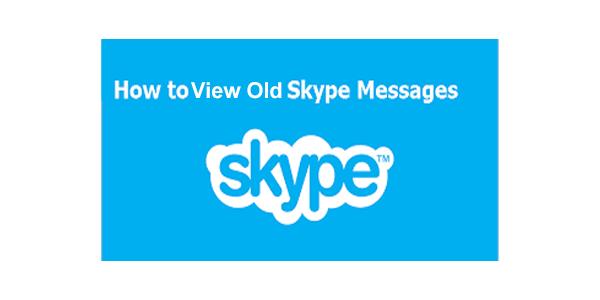
Šīs populārās video tērzēšanas lietotnes vecajā versijā tērzēšanas vēstures eksportēšana bija vienkārša. 2017. gadā tika ieviesta jauna versija, padarot šo uzdevumu nedaudz sarežģītāku. Tomēr jūsu vecās tērzēšanas sarunas netiek zaudētas; jums tikai jāveic dažas papildu darbības, lai tās iegūtu. Lasiet tālāk, lai uzzinātu, kā dažādās ierīcēs skatīt vecos Skype ziņojumus.
Kā skatīt vecos Skype ziņojumus Windows datorā
Ja jūs vienkārši meklējat konkrētu ziņojumu, kas nav vecāks par gadu, tas joprojām var tikt saglabāts jūsu Skype. Tādā gadījumā varat izmantot meklēšanas funkciju, lai to atrastu.
- Atveriet savu Skype datora lietotni un atlasiet sarunu, kurā atrodas vecais ziņojums.
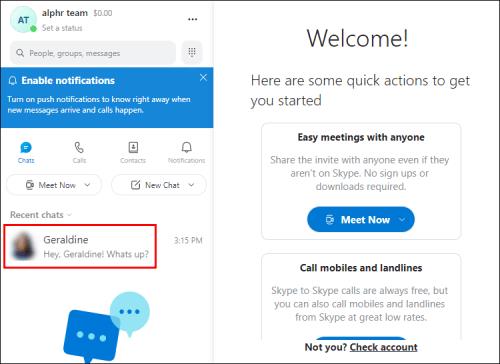
- Labās puses paneļa augšdaļā noklikšķiniet uz palielināmā stikla ikonas .

- Ierakstiet to ziņojuma daļu, kuru atceraties.
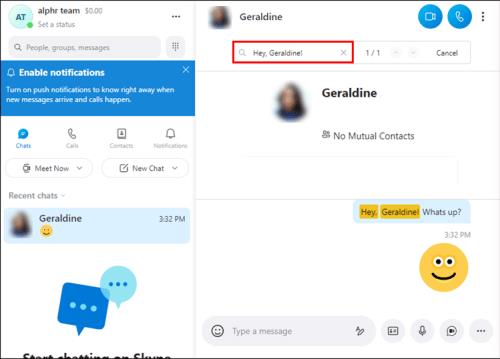
- Izmantojiet bultiņu pogas, lai pārlūkotu meklēšanas rezultātus.
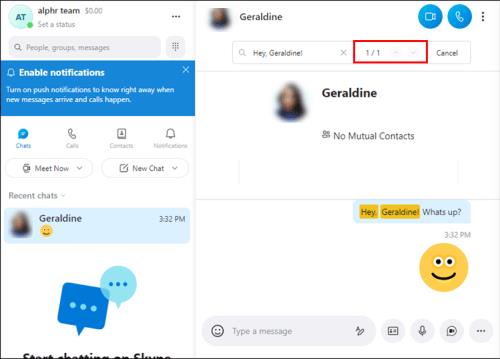
Ja nevarat atrast meklēto ziņojumu, iespējams, tas vairs netiks saglabāts jūsu ierīcē. Skype izmanto mākoņkrātuvi tērzēšanas vēsturei, tāpēc jūsu sarunas tiek glabātas datorā tikai ierobežotu laiku.
No otras puses, sarunas, kas veiktas iepriekšējā lietotnes versijā, joprojām var tikt saglabātas jūsu datorā, ja izmantojat to pašu ierīci. Lai izgūtu šīs sarunas, jums būs jāizmanto cita metode. Tālāk atrodiet norādījumus savai ierīcei.
Vai meklējat Skype tērzēšanu pirms vairākiem gadiem, kas vairs nav pieejami jūsu lietotnē? Labā ziņa ir tā, ka joprojām ir iespējams vienā vai otrā veidā piekļūt saviem failiem. Šeit ir divi veidi, kā apskatīt vecos Skype ziņojumus.
Eksportējiet savu vēsturi
Kopš Microsoft iegādājās Skype, jūsu tērzēšanas vēsture vairs netiek saglabāta lokāli. Tā vietā dati atrodas mākonī, un jums tie ir jāpieprasa, lai tos skatītu. Process ir vienkāršs, taču var paiet zināms laiks, līdz jūsu pieprasījums tiks izpildīts, tāpēc šis risinājums var nebūt ideāls, ja jums steidzami nepieciešama informācija. Lūk, kā pieprasīt piekļuvi savai tērzēšanas vēsturei un failiem.
- Dodieties uz Skype vietni, izmantojot pārlūkprogrammu, un piesakieties.
- Kad būsit pierakstījies, tiksit novirzīts uz sava konta pārskatu. Ritiniet uz leju līdz lapas apakšai.
- Sadaļā Konta informācija atrodiet Iestatījumi un preferences .

- Apakšdaļā noklikšķiniet uz Eksportēt failus un tērzēšanas vēsturi .
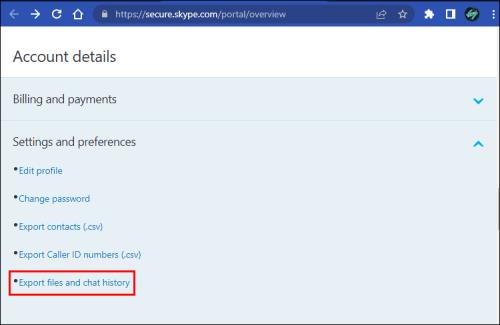
- Ja vēlaties eksportēt tikai savu tērzēšanas vēsturi, atlasiet Sarunas . Failiem, kurus Skype joprojām var saglabāt, atzīmējiet arī Faili .
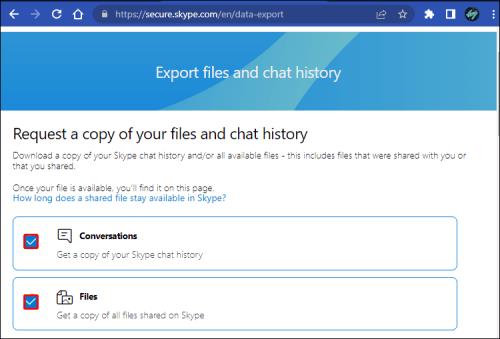
- Noklikšķiniet uz zilās pogas Iesniegt pieprasījumu .
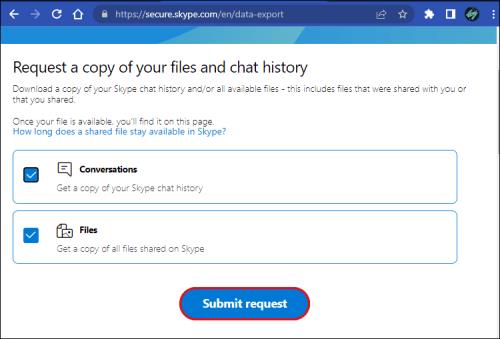
Lapas augšdaļā tiks parādīta sadaļa “Pieejamie eksporti” ar jūsu neapstiprināto pieprasījumu, un jums būs jāgaida, līdz tas tiks pabeigts. Visticamāk, tas tiks paveikts dažu minūšu laikā, taču tas var ilgt pat dažas stundas. Ja jūsu pieprasījums pēc pāris dienām joprojām ir neapstiprināts, sazinieties ar Skype atbalsta dienestu, jo, visticamāk, tā ir viņu kļūda.
Kad faili ir pieejami, blakus pieprasījumam noklikšķiniet uz zilās pogas Lejupielādēt . Izvelciet saspiesto ZIP, lai iegūtu JSON failu, kurā ir dati.
Tagad esat ieguvis savu tērzēšanas vēsturi. Tomēr jūsu dators nevarēs atvērt šo failu tā, kā tas ir. Tātad, nākamais solis būs parsētāja lejupielāde, lai lasītu failu. Šim nolūkam Skype nodrošina savu. Lai atvērtu failu, veiciet tālāk norādītās darbības.
- Lejupielādējiet Skype parsētāju .
- Izvelciet ZIP failu un atveriet index.html, izmantojot pārlūkprogrammu.
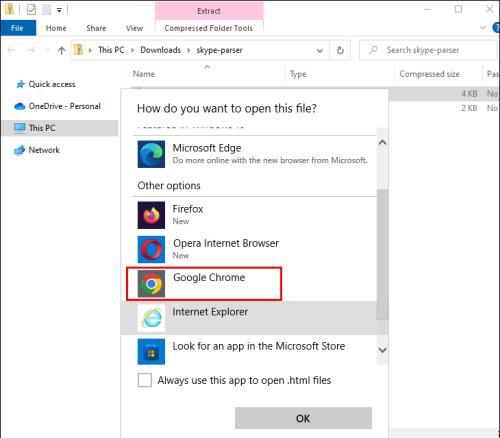
- Atlasiet un augšupielādējiet iepriekš lejupielādēto JSON failu.
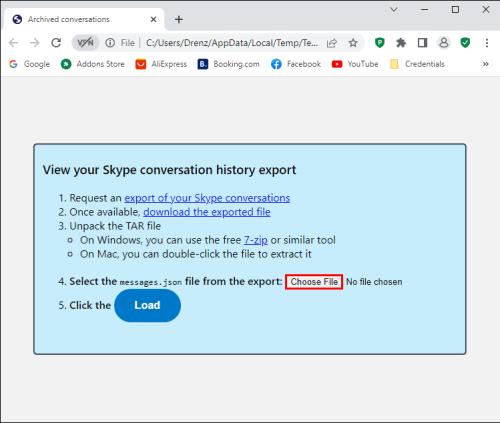
- Noklikšķiniet uz pogas Ielādēt .
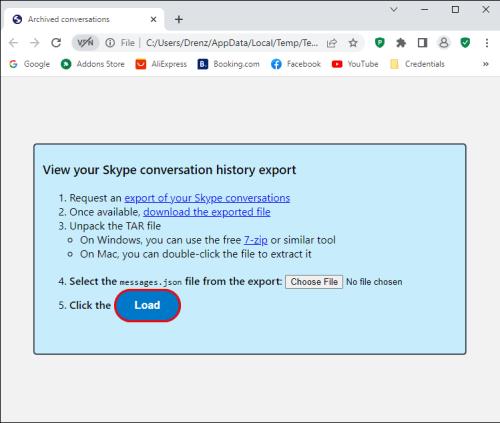
- Jūsu arhivētās sarunas tiks parādītas sarakstā. Atlasiet kādu no sarunām, lai skatītu ziņas.
Piekļūstiet saviem lietotņu datiem
Ja neatradāt vecās ziņas, kuras meklējāt, izmantojot iepriekš minēto metodi, varat izmēģināt citu paņēmienu. Daži no vecajiem šīs lietotnes tērzēšanas failiem joprojām var tikt saglabāti jūsu datorā, un to lasīšanai ir nepieciešama tikai papildu programma. NirSoft īpašais SkypeLog skats ir lieliska iespēja. Lejupielādējiet šo lietotni un atrodiet savus tērzēšanas failus tālāk norādītajā veidā.
- Dodieties uz NirSoft vietni un lejupielādējiet viņu SkypeLog skatu .
- Palaidiet failu ar nosaukumu SkypeLogView.exe .
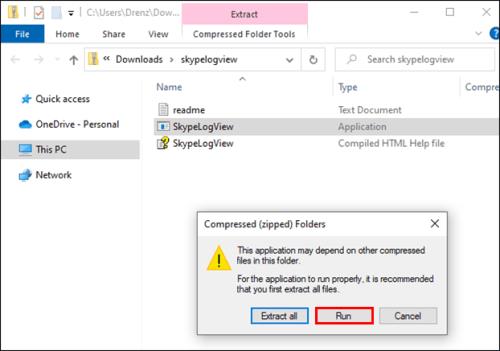
- Lietotne automātiski noteiks jūsu Skype kontu un atradīs jūsu vēsturi. Tomēr, ja tā nenotiek, varat arī manuāli ielādēt vēsturi, noklikšķinot uz mapes ikonas un pārejot uz šādu atrašanās vietu: C:\Users\(Jūsu datora lietotājvārds)\AppData\Roaming\Skype\(Jūsu Skype lietotājvārds) .
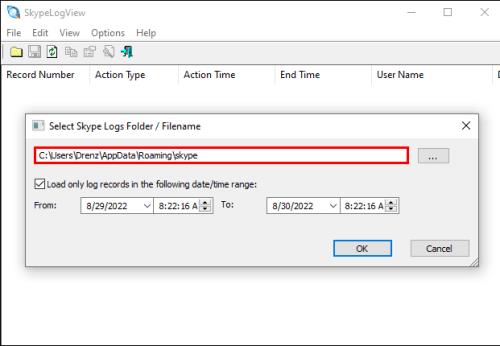
- Kad žurnāli ir ielādēti, varat skatīt visus ziņojumus, veicot dubultklikšķi uz tiem.
Kā Mac datorā atrast vecās Skype ziņas
Tāpat kā Windows, varat piekļūt vecajām Skype tērzēšanas sarunām, pieprasot tās vai atrodot failus savā ierīcē. Pēdējā opcija darbosies tikai tad, ja pirms lietotnes atjaunināšanas uz Microsoft versiju tajā pašā ierīcē izmantojat programmu Skype Classic. Iegūstiet savus tērzēšanas failus vienā no šiem veidiem.
Pieprasiet savu vēsturi
Skype tērzēšanas faili tiek glabāti mākonī, tāpēc varat tos lejupielādēt savā Mac datorā, pieprasot tos no Skype.
- Atveriet Skype vietni un pierakstieties savā kontā.
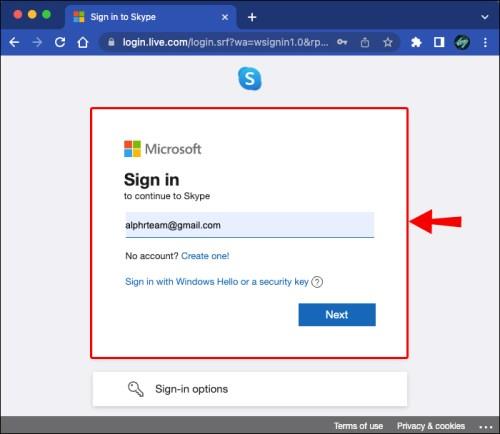
- Kad būsiet pierakstījies, tiksiet novirzīts uz sava konta pārskatu. Ritiniet uz leju, līdz atrodat konta informāciju .
- Sadaļā Iestatījumi un preferences noklikšķiniet uz Eksportēt failus un tērzēšanas vēsturi .
- Atzīmējiet izvēles rūtiņu Sarunas , lai eksportētu tērzēšanas vēsturi. Varat arī eksportēt failus, atzīmējot šo opciju.
- Noklikšķiniet uz Iesniegt pieprasījumu .
Jūsu neapstiprinātais pieprasījums tiks parādīts lapas augšdaļā sadaļā Pieejamie eksporti. Pagaidiet, līdz pieprasījums ir pabeigts, un pēc tam noklikšķiniet uz zilās pogas Lejupielādēt .
Piezīme. Iespējams, jums būs jāgaida dažas minūtes vai stundas, līdz tērzēšanas vēsture būs gatava. Ja pieprasījums tiek gaidīts vairākas dienas, sazinieties ar Skype atbalsta dienestu.
Kad esat lejupielādējis tērzēšanas ZIP failu, atveriet Finder un izņemiet to. Jūs atradīsiet savu ziņojumu JSON failu. Atveriet šo failu, izmantojot Apple TextEdit, lai piekļūtu savai vēsturei.
Izgūt datu bāzes failu
Vēl viens veids, kā lasīt vecos Skype ziņojumus, ir atrast datu bāzes failu, ko Skype Classic izmantoja, lai saglabātu jūsu tērzēšanas vēsturi. Lūk, kā to atrast operētājsistēmā Mac:
- Noklikšķiniet uz Finder un atlasiet Go .
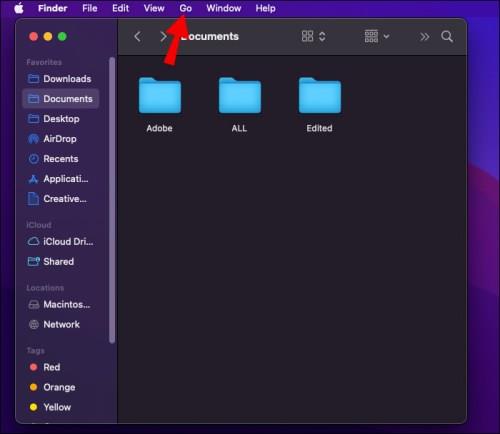
- Pēc tam Mājas .
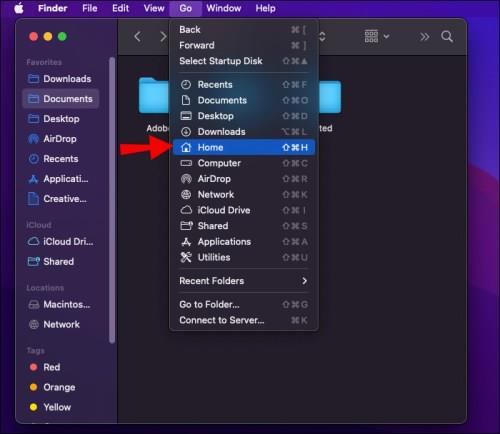
- Dodieties uz Bibliotēka , pēc tam uz Lietojumprogrammu atbalsts un Skype .
- Atveriet mapi ar savu Skype lietotājvārdu. Main.db failam jābūt šeit .
Pēc tam jums būs jālejupielādē programma, lai atvērtu šo failu. DB Browser for SQLite ir lieliska iespēja Mac lietotājiem.
- Lejupielādējiet un instalējiet DB Browser for SQLite for Mac.
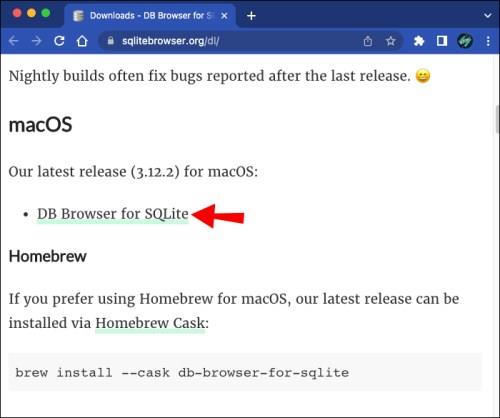
- Dodieties uz mapi Lietojumprogrammas un palaidiet programmu.
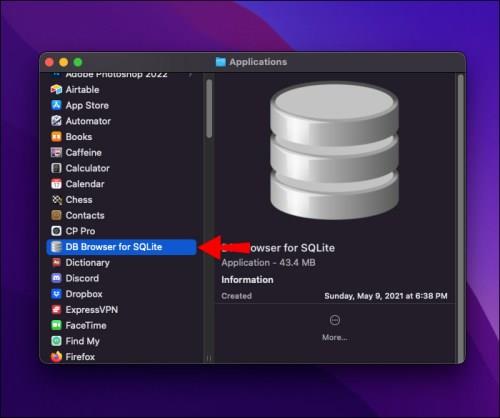
- Noklikšķiniet uz Atvērt datu bāzi un atrodiet iepriekš minēto main.db failu, lai atvērtu tērzēšanas vēsturi.
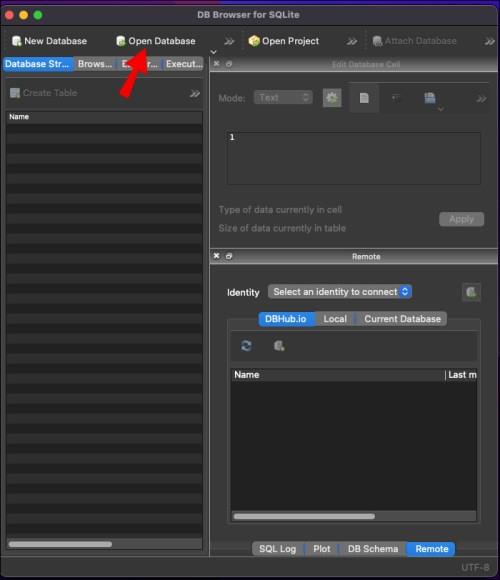
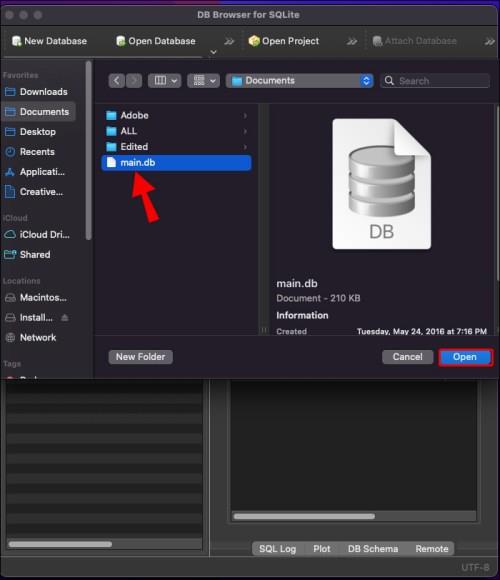
Kā izgūt vecos Skype ziņojumus Android ierīcē
Skype saglabā jūsu tērzēšanas vēsturi tikai ierobežotu laiku. Tādēļ tas, vai Android lietotnē varat izgūt vecos ziņojumus, ir atkarīgs no tā, cik veca ir meklētā informācija.
Lai pārlūkotu vecākus ziņojumus programmā Skype darbam ar Android, veiciet šīs darbības.
- Palaidiet Skype lietotni un piesakieties.

- Atlasiet vajadzīgo sarunu.

- Ritiniet uz augšu, lai izgūtu iepriekšējās ziņas.
Ziņojumu ielāde var aizņemt kādu laiku. Ja jums ir problēmas ar piekļuvi tiem, pārliecinieties, vai jūsu interneta savienojums ir stabils.
Visas sarunas ritināšana var būt laikietilpīga, ja meklējat tikai konkrētu ziņojumu. Tādā gadījumā meklēšanas funkcijas izmantošana varētu būt produktīvāka.
- Atveriet Skype un pēc tam jūsu izvēlēto sarunu.

- Pieskarieties sarunu partnera ikonai, lai skatītu opcijas.
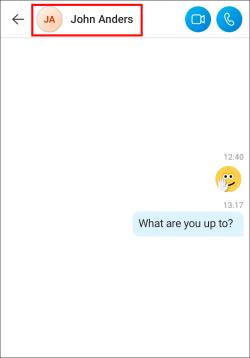
- Atlasiet Meklēt sarunā un ierakstiet frāzi, kuru atceraties no ziņojuma.
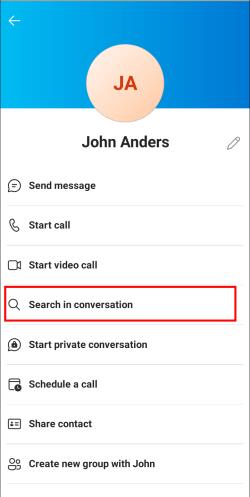
- Izmantojiet bultiņas, lai pārvietotos pa rezultātiem.

Kā iPhone tālrunī skatīt vecākus Skype ziņojumus
Jūsu Skype tērzēšanas vēsture jūsu ierīcē tiek glabāta tikai ierobežotu laiku. Tomēr joprojām varat mēģināt atrast vecos ziņojumus iOS lietotnē, ritinot sarunu vai izmantojot meklēšanas funkciju. Veiciet tālāk norādītās darbības.
- Palaidiet Skype lietotni iPhone un piesakieties.
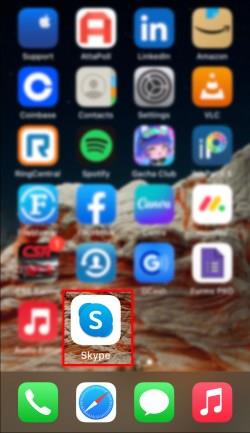
- Pieskarieties sarunai, kuru vēlaties pārlūkot.

- Ritiniet uz augšu, lai ielādētu vecākus ziņojumus.
Ja meklējat konkrētu ziņojumu, varat arī izmēģināt tālāk norādīto metodi.
- Atveriet Skype un pieskarieties vajadzīgajai sarunai.

- Nospiediet sarunu partnera profila ikonu .
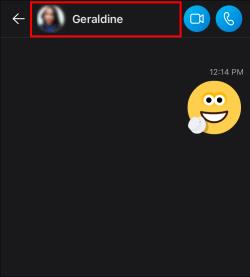
- Atrodiet opciju Meklēt sarunā .
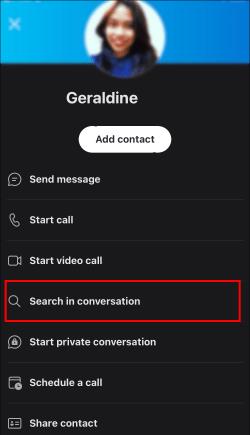
- Ievadiet frāzi, ko atceraties no ziņojuma, kuru mēģināt atrast, un skatiet rezultātus, izmantojot bultiņu pogas.
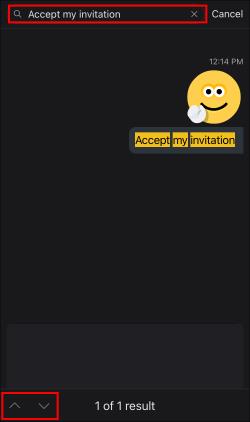
Kā skatīt vecos Skype ziņojumus programmā Outlook
Microsoft Outlook lietotāji, iespējams, varēs izgūt savas vecās Skype darbam sarunas ar dažiem klikšķiem šajā lietotnē. Tā kā jūsu Skype sarunas tiek saglabātas jūsu Outlook sarunu vēsturē, jums ir jāatrod tikai šī mape.
- Atveriet programmu Outlook un skatiet iesūtnes mapes.
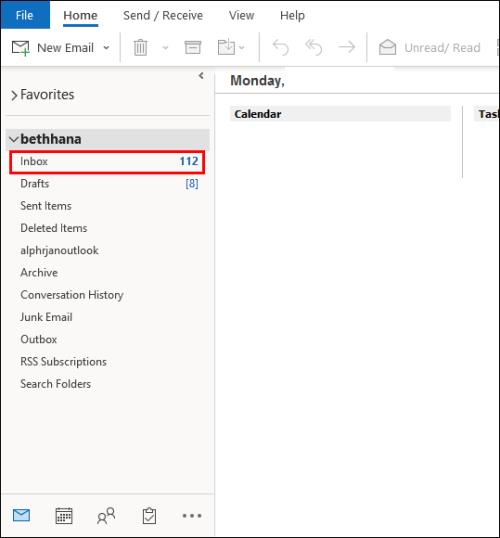
- Apakšdaļā atrodiet sarunu vēsturi . Šeit tiks saglabāta jūsu tūlītējās ziņojumapmaiņas vēsture.
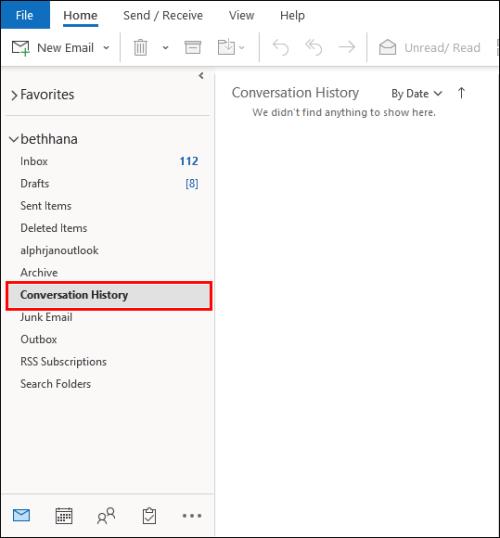
Ja šajā mapē nevarat atrast savas iepriekšējās sarunas, iespējams, jūsu tērzēšanas sarunām nav iespējota arhivēšana. Pārliecinieties, vai programmā Skype darbam šī opcija ir ieslēgta.
- Atveriet Skype darbam un noklikšķiniet uz zobrata pogas.
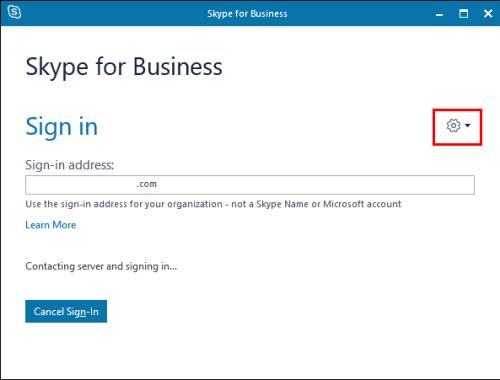
- Atlasiet Rīki un pēc tam Opcijas .
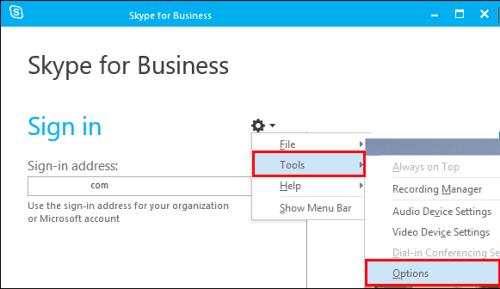
- Cilnē Personiski pārliecinieties, vai ir iespējota opcija Saglabāt manas tērzēšanas sarunas manā e-pasta mapē Sarunu vēsture .
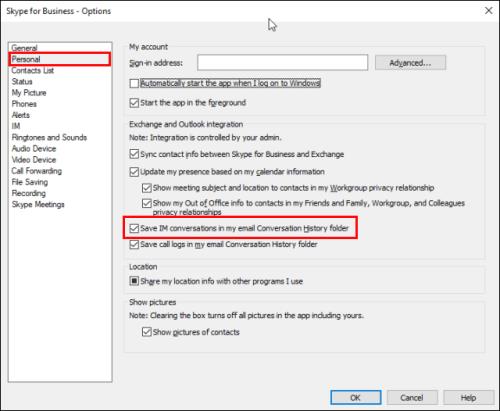
Ja šī opcija ir pieejama jūsu lietotnes versijā, jūsu turpmākās sarunas tiks droši saglabātas.
Sekojiet līdzi saviem arhīviem
Uzticams iepriekšējo Skype sarunu ieraksts bieži ir ļoti svarīgs, it īpaši, ja izmantojat šo lietotni svarīgai biznesa apmaiņai. Diemžēl pašreizējā lietotnes versija neveicina piekļuvi tērzēšanas vēsturei. Tomēr varat izmantot iepriekš minētās metodes, lai atrastu un skatītu iepriekšējos ziņojumus, kas joprojām ir pieejami.
Vai jums izdevās atrast vecās Skype ziņas, kuras meklējāt? Vai, jūsuprāt, Skype vajadzētu padarīt mūsu tērzēšanas vēsturi vieglāk pieejamu? Paziņojiet mums tālāk komentāru sadaļā.